Converta, edite e compacte vídeos/áudios em mais de 1000 formatos com alta qualidade.
Como converter MOV para GIF? 5 maneiras para desktop e online
Quer compartilhar seus momentos favoritos em vídeo MOV com seus entes queridos de uma forma divertida? Converta MOV para GIF agora mesmo e crie animações cativantes para redes sociais e muito mais! GIFs sempre dão um toque divertido a qualquer conversa online; portanto, se você tem uma coleção de vídeos MOV engraçados, não hesite em compartilhá-los como GIFs! Este post descreve 5 maneiras eficazes de converter MOV para GIF, da internet para softwares; você pode transformar seus arquivos em GIFs cativantes sem esforço.
Lista de guias
Converta MOV para GIF com alta qualidade - 4Easysoft Maneira complexa de converter MOV para GIF via Photoshop Como converter MOV para GIF online gratuitamente com EZgif Você pode usar o QuickTime para converter MOV para GIF no Mac? Conversão rápida de MOV para GIF com o CloudConvert onlineConverta MOV para GIF com alta qualidade - 4Easysoft
Ao procurar uma maneira de converter MOV para GIF, existem diversas ferramentas disponíveis no mercado, cada uma com características únicas. Mas se você está falando da melhor, a Conversor de vídeo total 4Easysoft imperdível! Este software versátil não só converte MOV para GIF, como também suporta uma coleção de formatos como MP4, AVI, MKV, MP3, OGG e muito mais. Graças à sua interface intuitiva, permite que todos, com diferentes níveis de habilidade, ajustem o tamanho, a taxa de quadros, a resolução e outras configurações do GIF, garantindo que receberão apenas o resultado que merecem. Além disso, o 4Easysoft oferece ferramentas para cortar, recortar, girar e fazer mais com o vídeo MOV antes da conversão, dando a você controle total sobre o resultado final.

Preserve a qualidade original do MOV durante todo o processo de conversão.
Garanta uma velocidade de conversão mais rápida sem sacrificar a qualidade.
Permite que você modifique configurações como taxa de quadros, resolução e muito mais.
Use sua conversão em lote para processar vários MOV para GIF de uma só vez.
100% Seguro
100% Seguro
Passo 1Comece abrindo o Conversor de vídeo total 4Easysoft, então carregue todos os seus vídeos MOV desejados clicando no botão “Adicionar” ou usando o recurso de arrastar e soltar do programa.

Passo 2Em seguida, navegue até o menu "Converter tudo para" para explorar todos os formatos disponíveis no 4Easysoft. Na seção "Vídeo", localize e selecione "GIF" para o seu arquivo de vídeo MOV.

Se o perfil padrão for o formato GIF escolhido, você pode usar o botão “Perfil personalizado” para adaptar a resolução, a taxa de quadros e outros parâmetros conforme sua preferência.

etapa 3Após finalizar as configurações, escolha o caminho de destino e defina um nome para o arquivo MOV convertido para GIF. Por fim, inicie o processo de conversão clicando no botão "Converter tudo".

Maneira complexa de converter MOV para GIF via Photoshop
Alternativamente, o Adobe Photoshop oferece opções de edição mais avançadas para faça um vídeo para uma foto ao vivoApós importar seu arquivo MOV, você pode ajustar os quadros e até adicionar efeitos personalizados aos seus vídeos antes de exportá-los para o formato GIF. Este software oferece controle preciso sobre o processo de conversão de MOV para GIF, tornando-o ideal para todos que buscam criatividade e flexibilidade. Embora seja um pouco complexo para iniciantes, se você tiver tempo e quiser converter MOV para GIF com várias opções personalizáveis, veja como:
Passo 1Abra o Photoshop no seu computador. Comece pelo menu "Arquivo", depois pela opção "Importar" em "Quadros de Vídeo" e, em seguida, pela opção "Camadas". Selecione seu vídeo MOV e clique no botão "Abrir" para importá-lo com sucesso.
Passo 2Na caixa de diálogo, escolha "Do Início ao Fim" para converter todo o MOV para GIF. Ou, para apenas uma parte selecionada, escolha "Somente Intervalo Selecionado" e determine o intervalo. Lembre-se de marcar a caixa "Criar Animação de Quadro". Clique no botão "OK".

etapa 3Você verá que seu vídeo foi importado como quadros. Clique no menu "Arquivo", depois em "Exportar" e "Salvar para a Web (Legado)". Aqui no pop-up, você pode visualizar seu arquivo e selecionar "GIF" na aba "Predefinições".
Quando terminar, clique no botão “Salvar” e salve o arquivo MOV convertido para GIF que você criou no local desejado.
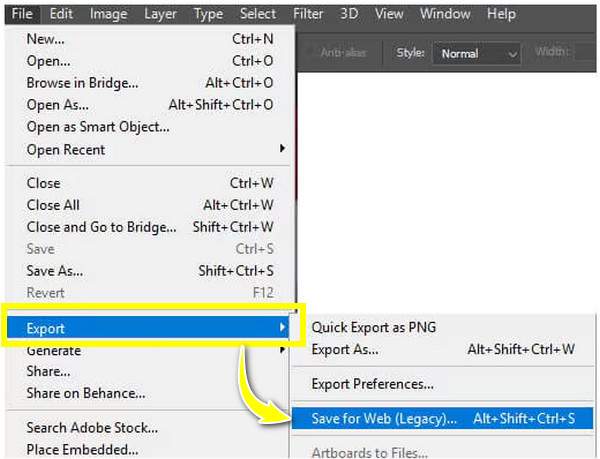
Como converter MOV para GIF online gratuitamente com EZgif
Se você busca uma opção mais simples e rápida para converter MOV para GIF online gratuitamente, use o EZgif! É a sua melhor aposta para uma ferramenta online que permite realizar a conversão em poucos minutos. Basta enviar seu vídeo MOV para o site e o EZgif o gerará automaticamente como um GIF animado. Posteriormente, você pode utilizar opções extras para redimensionar e otimizar o arquivo. Veja os passos abaixo para converter MOV para GIF:
Passo 1Acesse o site oficial do EZgif e clique na aba "GIF Maker". Importe seu vídeo MOV clicando no botão "Escolher arquivo" e depois no botão "Carregar arquivo" para processá-lo com sucesso.
Passo 2Em seguida, você pode alterar algumas configurações, como tamanho e taxa de quadros, conforme mostrado abaixo. Depois, clique no botão “Converter para GIF!” para converter MOV para o formato GIF. Você também pode fazer mais edições, como adicionando texto ao GIF, redimensionar GIF, etc.
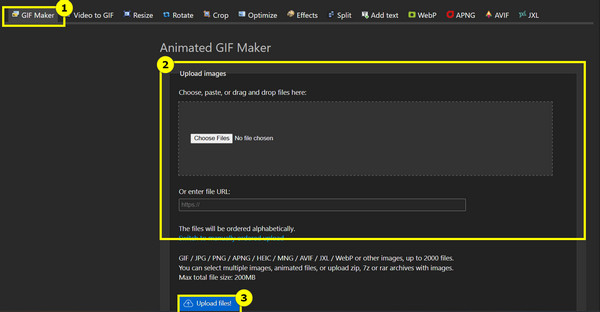
Você pode usar o QuickTime para converter MOV para GIF no Mac?
Para usuários de Mac, o QuickTime Player oferece uma solução manual para conversão de MOV para GIF. Embora seja principalmente para reprodução de vídeo, usando seu recurso de exportação, você pode converter MOV para GIF animado. Para isso, você precisará exportar quadros individuais como uma sequência de imagens. Em seguida, use uma ferramenta separada para compilar essas imagens em um formato GIF. Para entender completamente, confira as instruções abaixo para converter MOV para o formato GIF.
Passo 1Abra o QuickTime no seu Mac, abra o vídeo MOV no menu "Arquivo" e depois em "Abrir Arquivo". Para converter apenas uma parte específica, selecione "Editar" e depois "Cortar". Puxe as alças amarelas para definir os pontos inicial e final.
Passo 2Em seguida, acesse o menu “Arquivo” novamente e escolha “Abrir Sequência de Imagens”. Na janela seguinte, selecione o formato de imagem desejado e determine a taxa de quadros; clique no botão “Salvar” ou “Abrir” para salvar os quadros.
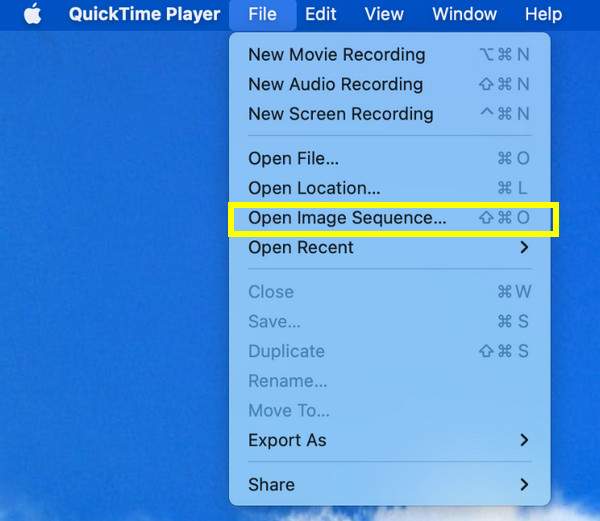
etapa 3Após exportar as imagens, use uma ferramenta externa para converter essa sequência MOV para o formato GIF. Se você escolher o Photoshop, basta carregar a sequência, ir em "Arquivo", selecionar "Exportar como" e escolher "GIF".
Conversão rápida de MOV para GIF com o CloudConvert online
Por fim, o CloudConvert é uma solução online que permite a conversão de MOV para GIF em apenas alguns passos simples! Com sua interface de arrastar e soltar, ele também oferece opções para ajustar qualidade, tamanho e outros parâmetros, tornando-o a escolha ideal para quem prefere um método online sem a necessidade de instalar software. E, apesar de ser uma ferramenta online, ele oferece privacidade e segurança para seus arquivos, garantindo que todos sejam removidos de seus servidores após a conversão. Veja como funciona a conversão de MOV para GIF:
Passo 1Procure o site do CloudConvert MOV to GIF Converter no navegador de sua preferência. Em seguida, para iniciar o processo de conversão, clique no botão "Selecionar arquivo" para enviar seu vídeo MOV.
Passo 2O formato "GIF" é selecionado automaticamente. Você pode clicar no botão "Configurações" ao lado para alterar algumas configurações. Se estiver de acordo, clique no botão "Converter" e depois em "Baixar" quando terminar.
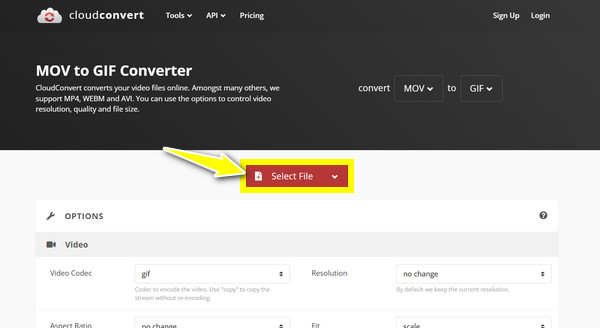
Conclusão
Graças a este post, você tem métodos confiáveis para converter MOV para GIF, cada um atendendo às mais diversas necessidades e preferências do usuário. Do QuickTime no Mac para extração manual a opções avançadas como o Photoshop e ferramentas online como o EZgif, a melhor ferramenta depende de você! No entanto, se você busca o equilíbrio perfeito entre velocidade e qualidade, a Conversor de vídeo total 4Easysoft se destaca! Com sua interface intuitiva, conversão rápida e personalização robusta, você pode converter MOV para GIF animado sem esforço, mantendo a mais alta qualidade. Obtenha os melhores resultados para todas as suas necessidades de conversão agora mesmo!
100% Seguro
100% Seguro



